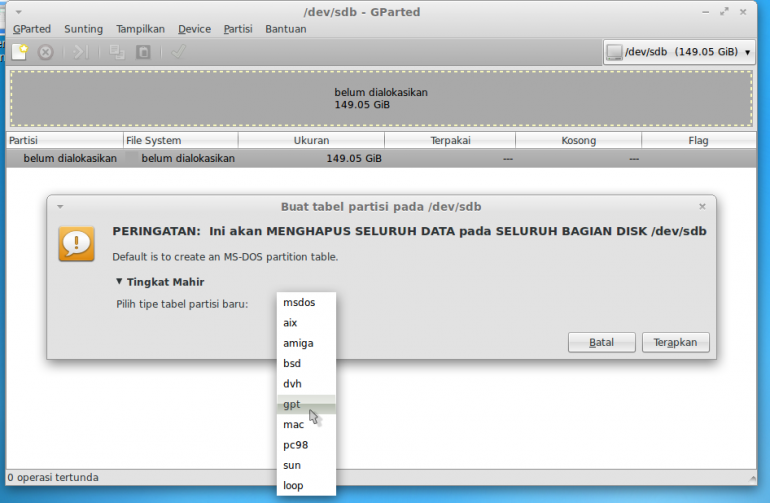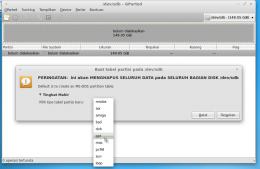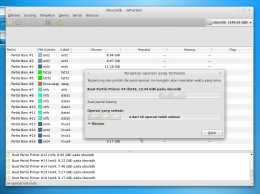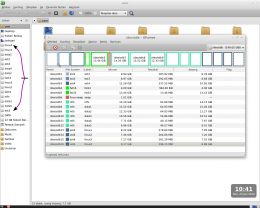Beberapa minggu yang lalu saya menulis Artikel mengenai Partisi pada Hardisk, mungkin sebagian dari kita masih ada yang kurang paham apa itu partisi dan ada berapa jenis partisi, disini saya akan berusaha menjelaskan beberapa jenis table partisi (Partition Table). Jika kita ingin melakukan install Sistem Operasi pada komputer harus memahami jenis-jenis partisi, karena jika salah dalam memilih jenis partisi akan mempesulit kita di kemudian hari karena jenis partisi inilah yang akan dibaca oleh sistem operasi di kemudian hari.
Berikut ini adalah beberapa jenis partisi yang umumnya kita kenal yaitu: msdos, aix, amiga, bsd, dvh gpt, mac, pc98, sun dan loop, sebenarnya masih ada beberapa jenis partisi lainnya tapi tidak saya tulis disini karena tidak begitu penting.
Dari beberapa jenis partisi diatas yang sering kita pergunakan adalah jenis msdos, sayangnya partisi jenis ini kurang maksimal jika kita mempergunakan Hardisk dengan kapasitas yang besar dalam hal ini hardisk yang berkapasits Tera Bita (TB) karena sampai saat ini Partition Table jenis msdos hanya mampu menangani hardisk maksimal 2,19 Tera Bita.
Sumber : http://en.wikipedia.org/wiki/Master_boot_record ` Jika kita menggunakan partisi dengan sistem msdos dan kita sudah terlanjur membeli hardisk dengan ukuran kapasitas 3 Tera Bita yang bisa dipakai hanya 2,19 Tera Bita percuma bukan? kelemahan lainnya adalah kita hanya bisa membuat partisi primer sebanyak 4 buah, sehingga jika kita ingin membuat lebih dari 4 partisi salah satu dari partisi tersebut harus di buat partisi Extended (perluasan) hal ini sering membuat orang yang masih awam sering kebingungan pada saat melakukan install sistem Operasi pada komputernya, terutama jika ingin membuat komputernya memiliki lebih dari satu sistem operasi. Klik disini untuk melihat gambarnya ` MSDOS Partisi Primary Jenis partisi ini merupakan jenis partisi utama diharddisk untuk system operasi umumnya. Partisi primary hanya bisa dibuat maksimal 4 partisi, hal ini sangat berbeda dengan sistem DOS yang hanya mengijinkan satu jenis partisi primary untuk system. Jika kita memakai sistem operasi Linux jenis partisi ini akan terbaca sebagai partisi 1, 2, 3 dan 4. Misalnya harddisk sda bisa dibuat sda1, sda2, sda3 dan sda4, sedangkan jika kita menggunakan Sistem Operasi Windows akan terbaca sebagai partisi C,D,E dan F. ` Partisi Extended /Perluasan Merupakan partisi perluasan untuk mengatasi kekurangan partisi primer dimana hanya dimunkinkan adanya 4 partisi. Jika ingin memiliki partisi lebih dari 4 maka partisi extended /perluasan dibutuhkan yaitu dengan cara mengorbankan satu jenis partisi primer kemudian digunakan oleh partisi extended /perluasan.
Didalam partisi extended ini nantinya dibuat partisi logical untuk mendapatkan partisi yang lebih banyak. Partisi extended tidak dapat digunakan menyimpan data. Partisi jenis ini selalu menempati nomor partisi +1 dari partisi primer. Misalnya ada 2 jenis partisi primer di harddisk sda maka posisi partisi extended adalah sda3. ` Partisi Logical Jenis partisi logical selalu dibuat didalam partisi extended/ perluasan. Jika kita lihat sepintas maka nomor partisi akan akan lompat 1 nomor. Misalnya kita membuat 5 jenis partisi logical di sda3 maka masing-masing akan terbaca sebagai sda4, sda5 dan sda7, sda8 dan seterusnya. klik disini untuk melihat gambarnya Sekarang yang menjadi pertanyaan kita adalah, bagaimana solusinya jika kita sudah terlanjur membeli hardisk dengan kapasitas lebih dari 2,19 TB dan ingin membuat banyak partisi.
Jika kita hanya menggunakan GNU/Linux sebagai sistem Operasinya tidak usah bingung karena sudah tersedia partisi dengan sistem GUID Partition Table (GPT) dengan jenis partisi ini kita bisa membuat partisi sebanyak 128 buah.
Sumber: http://en.wikipedia.org/wiki/GUID_Partition_Table ` Oke, langsung saja ke pokok pembicaraan (eh tulisan ding), untuk bisa membuat partisi jenis GPT setidaknya ada dua aplikasi yang di pergunakan (pilih salah satu) yaitu Disk Utility danGParted untuk melakukan intallasi aplikasi ini Anda bisa mempergunakan Synaptic Manager Paket ataupun lewat terminal, dalam tulisan ini tidak saya jelaskan cara install aplikasi tersebut, karena dalam contoh di tulisan ini kita akan mempraaktekkanya dengan memperguankan Live CD.
Lakukan penyetelan BIOS agar komputer membaca CD terlebih dahulu untuk proses booting. Silahkan merujuk ke manual komputer atau motherboard Anda mengenai cara melakukan penyetelan ini.
Untuk pemasangan melalui Live CD, Anda harus mempersiapkan Live CD dari BlankOn 7.0 Pattimura. Masukkan CD tersebut ke dalam CD/DVD ROM drive pada komputer anda. Restart komputer Anda, dan Anda akan melihat menu awal dari Live CD BlankOn 7.0 Pattimura, tekan tombol Enter untuk masuk ke modus Live CD, maka sistem operasi BlankOn 7.0 Pattimura akan mulai dijalankan melalui CD. Tunggu sebentar sampai desktop BlankOn 7.0 Pattimura muncul.
Setelah proses booting selesai, maka Anda akan melihat desktop BlankOn 7.0 Pattimura. Anda bisa mencobanya terlebih dahulu sebelum memasangnya ke harddisk.
Buka aplikasi editor partisi melalui Menu Utama BlankOn >Sistem >Administrasi > Gparted (Editor Partisi). Untuk membuat tabel partisi baru klik Device >Buat Table Partisi Baru, pada Tingkat Mahir klik bagian Pilih tipe tabel partisi baru klik saja pada gpt karena jenis Table partisi inilah yang kita pergunakan.